教你如何將宏基桌上型電腦從Win10改為Win7
- 王林轉載
- 2024-01-04 13:35:501613瀏覽
很多使用宏基台式機的小伙伴都感覺win10系統不如win7系統那麼穩定因此都想改回去,所以今天就為你們帶來了宏基台式機win10改win7教程,有相同需求的小伙伴快來看看吧。
宏基桌上型電腦win10怎麼改win7
1、按下電源鍵啟動不停按Delete鍵,進入BIOS介面,按方向鍵移右鍵動到Authentication,
選擇Secure Boot,再選擇Disabled回車,關閉安全啟動。

2、前往Boot Options後,選擇Launch CSM回車,選擇Always回車,開啟相容模式。
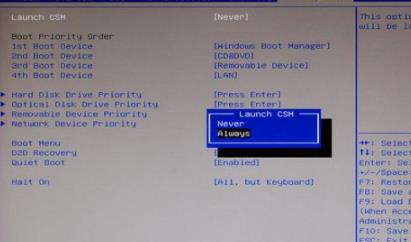
3、最後選擇Boot Menu按回車鍵,選擇Enabled,回車,開啟快速啟動,修改好之後按下F10,直接回車重開機。
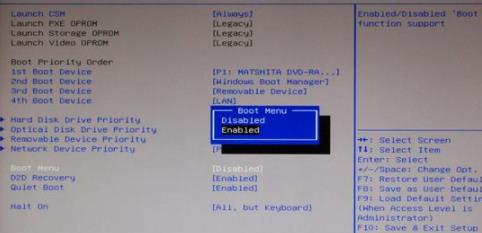
4、插入製作好的USB啟動盤,在啟動過程中不停按F12調出快速啟動選單,選擇辨識到的USB,按下回車鍵。
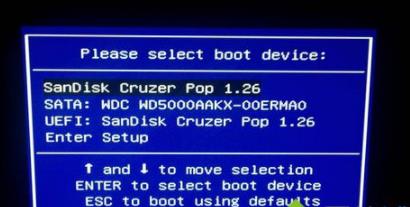
5、從USB啟動進入這個主選單,選擇回車,啟動pe系統。
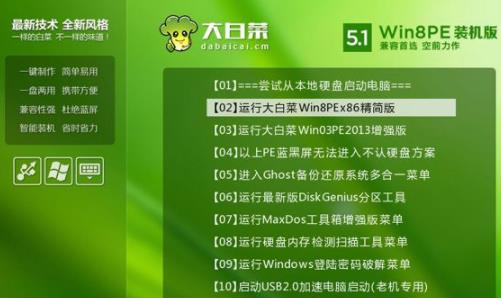
6、進入pe系統之後,雙擊DG分割區工具,右鍵點選硬碟,先刪除分割區,再轉換分割區表類型為MBR格式,
儲存更改,最後點選快速分割區。
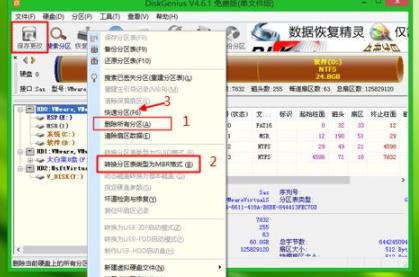
7、設定分割區數目和分割區大小,主分割區C盤一般35G以上,如果是固態硬碟,
勾選「對齊分割區到此磁區的整數倍”,2048或4096都是4k對齊,點選確定進行分割區。
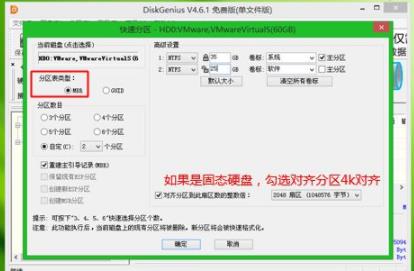
8、分完區之後雙擊開啟大白菜一鍵裝機,映像路徑選擇宏基win7 iso鏡像,此時會自動擷取win7.gho檔。

9、接著點擊還原分區,映像路徑是win7.gho,選擇安裝位置C盤,如果不是顯示C盤,根據卷標和大小判斷,點擊確定。

10、彈出對話框,勾選“完成後重新啟動”和“引導修復”,點擊是立即進行電腦還原。

11、轉到這個介面,執行win7系統還原到C碟的操作,該過程需要5分鐘左右時間。
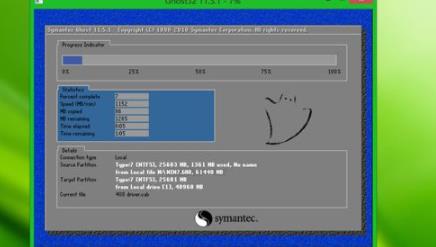
12、接著電腦自動重啟,拔出U盤,重啟進入這個介面,執行win7元件安裝與設定過程。

13、最後改裝win7過程會重新啟動多次,在啟動進入win7系統桌面即可使用win7系統。

以上是教你如何將宏基桌上型電腦從Win10改為Win7的詳細內容。更多資訊請關注PHP中文網其他相關文章!

